Notitie
Voor toegang tot deze pagina is autorisatie vereist. U kunt proberen u aan te melden of de directory te wijzigen.
Voor toegang tot deze pagina is autorisatie vereist. U kunt proberen de mappen te wijzigen.
Bekijk al onze inhoud voor kleine bedrijven over Help voor kleine bedrijven en leer.
Wilt u zich registreren voor een Microsoft 365-apps voor bedrijven-abonnement?
Er zijn een aantal manieren om aan de slag te gaan:
- Koop Microsoft 365-apps voor bedrijven en voltooi uw eigen installatie. Volg deze stappen om Microsoft 365-apps voor bedrijven te kopen.
- Voor Microsoft-partners: Als u een partner bent, raadpleegt u Microsoft 365 Business downloaden.
Hebt u iets anders nodig? U kunt:
- Meld u aan voor een thuis- of gezinsabonnement als u niet voor een bedrijf koopt.
Belangrijk
Microsoft 365-apps voor Bedrijven-abonnement is bedoeld voor commercieel gebruik en is bedoeld voor zakelijke klanten.
Registratiestappen
Voer de volgende stappen uit om u te registreren en Microsoft 365-apps voor bedrijven te kopen.
Belangrijk
De persoon die zich registreert voor Microsoft 365 voor bedrijven (meestal de eigenaar van het bedrijf) wordt automatisch de technische beheerder van de organisatie. U kunt andere personen toevoegen als beheerders als u hulp wilt bij het beheren van uw Microsoft 365-services. Bekijk Beheerdersrollen toewijzen voor meer informatie.
Bekijk op de pagina Voor bedrijven wat er is opgenomen. Selecteer nu kopen onder Microsoft 365-apps voor bedrijven.
Voer op de pagina U hebt Microsoft 365-apps voor bedrijven geselecteerd een e-mailadres in dat u al gebruikt. Dit is het e-mailadres dat Microsoft gebruikt om met u te communiceren tijdens de installatie. Het is ook het adres waar we u informatie over uw factuur en verlengingen sturen. Selecteer vervolgens Account instellen.
Voer uw naam, zakelijke telefoonnummer, bedrijfsgrootte, bedrijfsnaam en locatie in. Selecteer Volgende.
Opmerking
Uw bedrijfsnaam wordt weergegeven in het beheercentrum. Hier beheert u Microsoft 365-gebruikers, -licenties en andere functies en services. We nemen deze ook op in alle interne SharePoint-site-URL's.
Help ons ervoor te zorgen dat u dit bent. Voer een nummer in dat we kunnen gebruiken om u te bereiken en selecteer Verificatiecode verzenden. U ontvangt een sms. Voer uw code in en selecteer Verifiëren.
Bepaal hoe u zich aanmeldt bij Microsoft 365. U kunt zich aanmelden met uw huidige persoonlijke e-mail of een nieuw account maken door een domein toe te voegen.
Het juiste zakelijke abonnement kiezen
Wanneer u zich registreert voor Microsoft 365-apps voor Bedrijven, hebt u twee opties om aan de slag te gaan. Evalueer drie belangrijke factoren om te kiezen welke het beste bij uw behoeften past:
Welke apps en services wilt u direct gebruiken?
Hoeveel technische vaardigheden heb je?
Moet Microsoft fungeren als verwerker voor uw gegevens?
In deze tabel wordt elke keuze beschreven.
| Optie 1: aanmelden met Outlook, Hotmail, Yahoo, Gmail of een ander e-mailaccount | Optie 2: een zakelijk domein toevoegen | |
|---|---|---|
| Beschikbare apps en services | Gebruik Word, Excel, PowerPoint, OneDrive, Teams, Access. Deze set apps is het beste voor zeer kleine bedrijven die geen e-mail met een merk nodig hebben. Of wie al merk-e-mail van een andere provider gebruikt en niet van plan is over te schakelen naar Het gebruik van Microsoft Exchange. U kunt Outlook gebruiken met uw bestaande e-mailaccount (outlook.com, Hotmail, Yahoo, Gmail of andere). | Gebruik Word, Excel, PowerPoint, OneDrive, Teams, Access. Met optie 2 hebt u ook toegang tot een breed scala aan aanvullende services: Bookings afspraken plannen en opnamen van vergaderingen. |
| Vereiste kennis | Laat u aan de slag gaan zonder technische kennis. | Vereist dat u een domein koopt of eigenaar bent van een domein. Mogelijk hebt u technische kennis nodig om te bewijzen dat u eigenaar bent van het domein. |
| Gegevensverwerking | Beschikbaar onder de aanvulling op de Microsoft-servicesovereenkomst en is het beste voor bedrijven die een aantal hulpprogramma's voor werken op afstand en samenwerking willen. Microsoft treedt op als verwerkingsverantwoordelijke voor uw gegevens onder de Privacyverklaring van Microsoft. Abonnees van services die deze optie gebruiken, hebben geen toegang tot de gebruikersinhoud of -gegevens van een persoon totdat een domein is gekoppeld. Abonnees moeten overwegingen voor gegevenseigendom en intellectuele-eigendomsrechten evalueren op basis van hun behoeften. Als u bijvoorbeeld samenwerkt met andere gebruikers aan een document dat is opgeslagen in hun account, kunnen ze ervoor kiezen om deze documenten ontoegankelijk voor u te maken. Als zodanig moet u overwegingen voor gegevenseigendom en intellectuele-eigendomsrechten dienovereenkomstig evalueren. Afzonderlijk kunnen gebruikers ervoor kiezen om documenten in hun vereenvoudigd Sign-Up-account niet over te dragen naar uw domeinaccountabonnement, zelfs nadat u hen hiervoor hebt uitgenodigd. Dit betekent dat hun documenten mogelijk ook niet toegankelijk zijn voor u, zelfs niet als u later een domeinaccount toevoegt | Beschikbaar onder de Microsoft Online Subscription Agreement en is het beste voor bedrijven die Microsoft nodig hebben om op te treden als verwerker voor hun gegevens onder het addendum gegevensbescherming van Microsoft en onze volledige suite met hulpprogramma's voor werken op afstand en samenwerking nodig hebben. Abonnees die zich in gereglementeerde branches bevinden of meer controle willen, zowel over het gebruik van de services door uw werknemers als over de verwerking van gerelateerde gegevens door Microsoft, moeten Optie 2 kiezen en een domein toevoegen en zich registreren onder de overeenkomst op ondernemingsniveau domeinaccount. |
Gebruik deze drie factoren om te bepalen welke van de twee opties het beste is voor uw bedrijfsbehoeften.
Optie 1: Meld u aan met uw Outlook-, Hotmail-, Yahoo-, Gmail- of ander e-mailaccount
Deze optie is van toepassing op Microsoft 365 Business Standard en Microsoft 365-apps voor Bedrijven. U meldt zich aan bij Microsoft 365 met dit e-mailadres. Bijvoorbeeld somebody@example.com.
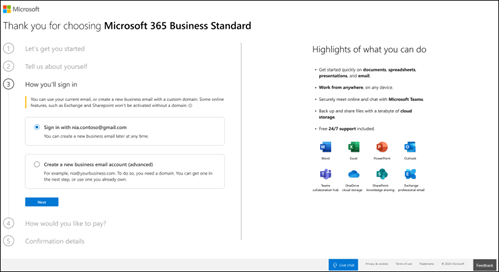
Maak een wachtwoord op de volgende pagina en selecteer Account maken om door te gaan. Lees op de volgende pagina hoe we met uw gegevens omgaan en selecteer of u wilt dat Microsoft Partners contact met u opnemen. Selecteer Volgende.
Selecteer hoeveel Microsoft 365-apps voor bedrijven licenties u wilt voor uw organisatie en selecteer Betalingswijze toevoegen en doorgaan met afrekenen naar Bestelling plaatsen.
Op de pagina Bevestigingsdetails vindt u meer informatie over uw abonnement. U kunt nu naar de Microsoft 365-beheercentrum gaan om gebruikers toe te voegen, Office-apps te installeren, uw team uit te nodigen om Microsoft 365 te gebruiken en meer. Vervolgens ontvangt u een e-mail met de stappen voor het instellen van Microsoft 365 Business Standard.
Houd er rekening mee dat deze optie geen merk-e-mail, beheerbeheer voor het gebruik van de services door andere gebruikers of branchespecifieke nalevingsondersteuning biedt. Abonnees hebben geen toegang tot of controle over het gebruik of documenten van andere gebruikers (werknemers) onder deze optie. Gebruikers kunnen ervoor kiezen om gegevens die in de opslag zijn gemaakt, zoals OneDrive, niet over te dragen naar uw geüpgraded domeinaccount op ondernemingsniveau als u optie 2 niet kiest.
U kunt op elk gewenst moment een zakelijk domein toevoegen om toegang te krijgen tot de rest van de functionaliteit van uw Apps voor Bedrijven-abonnement, waaronder:
- Bookings afspraken plannen en opnamen van vergaderingen
- Gedeelde documentopslag met OneDrive
Volg deze stappen om het instellen van uw Microsoft 365-apps voor bedrijven-abonnement te voltooien. U kunt ook een domein toevoegen wanneer u klaar bent.
Optie 2: Een domein toevoegen
Zie Microsoft 365 Business Standard instellen voor stappen voor het kopen of toevoegen van een domein.
Volgende stappen
Update van servicevoorwaarden voor vereenvoudigde Sign-Up-modus
Van toepassing op: Bestaande abonnees van Microsoft 365-apps voor bedrijven die eerder hebben gekocht met de vereenvoudigde registratiemodus.
Als u eerder de vereenvoudigde registratiemodus hebt gebruikt om een zakelijk abonnement te kopen in oktober 2021 zonder een zakelijk domein, moet u mogelijk nieuwe servicevoorwaarden accepteren voor ononderbroken service en gebruik van de Microsoft Office-apps. Mogelijk ontvangt u e-mailberichten of ontvangt u prompts in de app wanneer u zich aanmeldt bij het Microsoft 365-beheercentrum.
De vereenvoudigde Sign-Up gebruiksvoorwaarden verduidelijken licentie- en gegevenseigendom voor zakelijke abonnementen voor meerdere gebruikers. Voor continue service van uw zakelijke abonnement kunt u het Microsoft 365-beheercentrum bezoeken en vereenvoudigde registratie blijven gebruiken (en akkoord gaan met het gebruik van de bijgewerkte aanvullende voorwaarden voor de Microsoft-servicesovereenkomst ), of het beheercentrum bezoeken en een domein toevoegen (en de Microsoft Online Services-overeenkomst op ondernemingsniveau gebruiken). Raadpleeg de tabel bovenaan dit artikel om u te helpen kiezen welke van deze twee modi het beste bij uw behoeften past.
Als u ervoor kiest om de voorwaarden niet te accepteren, wordt uw abonnement niet automatisch verlengd en hebt u aan het einde van uw huidige abonnementscontract geen toegang meer tot de Office-apps. Uw OneDrive-gegevens worden 90 dagen bewaard om er kopieën van te maken en vervolgens worden ze verwijderd.
Veelgestelde vragen
Is er een voordeel om maandelijks versus jaarlijks te betalen?
Om klanten de grootste mate van flexibiliteit te bieden, zijn er verschillende betalingsopties beschikbaar.
- Microsoft 365 Business Basic, Microsoft 365-apps voor bedrijven, Microsoft 365 Business Standard en Microsoft 365 Business Premium abonnementen zijn beschikbaar voor maandelijkse toezeggingsbetaling of jaarlijkse toezeggingsbetaling.
- Maandelijkse toezeggingsbetaling: u betaalt per maand en u kunt op elk gewenst moment annuleren.
- Jaarlijkse toezeggingsbetaling: u registreert zich voor een abonnement van één jaar, maar u kunt ervoor kiezen om van maand tot maand of het hele jaar te betalen op het moment dat u zich registreert. Er is een korting voor het gebruik van deze betalingsoptie.
Hoe werkt terugkerende facturering?
Wanneer terugkerende facturering is ingeschakeld, wordt uw abonnement elk jaar gefactureerd op de dag waarop u zich hebt geabonneerd. U kunt de optie uitschakelen of weer inschakelen in het beheercentrum als de status van uw abonnement Actief is. Zie Terugkerende facturering beheren in de Microsoft 365-beheercentrum voor meer informatie.
Wat moet ik doen als ik mijn bedrijfsnaam wil wijzigen?
Neem contact op met onze ondersteuningsexperts voor kleine bedrijven die u kunnen helpen bij het wijzigen van uw bedrijfsnaam. Ga voor meer informatie naar Ondersteuning krijgen.